舒特一卡通订餐机消费机软件操作手册
舒特消费系统说明

售饭子系统操作说明书目 录1 系统管理 (2)1.1 终端机状态 (2)2 基本资料 (3)2.1 区域与场所 (3)2.2 餐别设置 (5)2.3 卡类设置 (6)2.4 键值设置 (8)2.5 终端机信息 (9)2.5.1 硬件型号 (9)2.5.2 机器类型 (9)2.5.3 消费模式 (10)2.5.4 脱机限定份 (10)2.5.5 脱机限定金额 (10)2.5.6 是否可用补贴 (10)2.5.7 是否先输入金额再刷卡 (11)2.5.8 是否可用折扣 (11)2.5.9 是否开放消费纠错功能 (11)2.5.10 键值类型 (11)3 出纳操作 (11)3.1 消费纠错 (11)3.2 手工补消费 (13)3.3 U 盘导入消费 (15)4 消费明细表 (15)5 消费汇总 (15)5.1 人员餐别汇总表 (15)5.2 部门餐别汇总表 (16)5.3 餐别日报表 (17)点击一卡通系统核心平台的[售饭子系统]进入售饭子系统的主界面:1 系统管理1.1 终端机状态功 能:实时显示终端机的通讯状态,可以停止刷新状态,并下传参数和收集消费记录; 下传参数:是下传所有系统参数到终端机上面(只有停止刷新状态才能使用);下传的所有 系统参数主要包括:公司代码、黑红名单、餐别信息、商品信息、脱机限定金额和份数、终端机可用餐别,卡类可用终端机、键值、消费模式;收集消费记录:将系统中自动产生的收集消费记录(存放在临时的消费记录表中)转移到消 费记录表中(只有停止刷新状态才能使用);图标状态:绿色表示联机,红色表示脱机。
2 基本资料2.1 区域与场所区域定义是指整个系统运行过程当中, 对所有场所进行区域地理位置的划分而已。
例如: 一所学校,可以分为东区和西区等。
区域编号是由系统自动生成,新增时,只需输入区域名称即可,另外,区域名称不能重复, 系统在保存前,将会自动检查。
删除区域时,必须考虑该区域下是否存在场所,如果存在, 则不能删除,否则可删除。
舒特售饭机ST-5500彩屏消费机使用说明

舒特彩屏消费机ST-5500 使用手册(2018)目录:一、硬件介绍 (3)1、产品外观 (3)2.基本硬件参数 (3)3.按键说明 (4)4.液晶屏显示说明 (5)二、功能说明 (6)1.消费机功能 (6)2.出纳机功能 (6)三. 消费机设置 (6)1.系统设置 (7)2.硬件操作 (9)3.U盘设置 (9)4.网络设置 (11)5.时间设置 (11)6.系统信息 (11)7.纠错功能 (12)8.显示当天当餐营业信息 (12)四. 出纳机功能操作 (12)五. 常见故障及维护 (13)1.常见故障 (13)2.错误代码提示 (14)前言欢迎您选用我公司生产的消费机,为了您正确、方便、快捷地使用本产品,同时更详细的了解本产品的功能,请您在使用本产品前认真阅读此说明书。
一、硬件介绍1、产品外观ST-5500消费机上接口备注:扫描枪接口也可改成接LED或者电子称等,视具体机型而定。
2. 基本硬件参数电源电压:10V功耗:<5W后备电源:待机4小时(不同型号机器,时间可能不一样)显示:双面液晶显示屏,消费者界面带触摸屏功能脱机存储容量:33510条消费记录黑名单(或红名单):脱机——40000个,可扩充联机——不限工作温度(℃):-20---+50工作湿度:10%-80%尺寸(厘米):240X280X114mm3. 按键说明“ON/OFF”:开机键,按一下开机;开机情况下,长按关机。
“F2”:功能键“F1”:功能键“F”:切换消费模式“0-9”:数字键“纠错”:消费有误时可以通过此键进行金额纠错“ESC”:消费未确定前可以通过此键取消当次消费“X”:金额相乘键“+”:消费金额累加键(在联机情况下金额模式,IC卡领补贴按键) “•“:用于输入数字中的小数点“”:确认键4.液晶屏显示说明待机时液晶屏显示内容如上图所示:其中网络连接状态有个×表示没插网线或者网络不通;显示黑色没有×表示网络通的,但不联机;显示银白色表示当前处于联机状态。
舒特科技-数字消费机使用说明书

目录前言 (2)功能简介: (2)一. 选型指南 (3)二. 硬件功能说明 (3)1. 产品外观 (3)2. 型号功能列表 (5)3. 硬件参数 (5)4. 按键功能说明 (5)5. 感应卡发卡器部件说明 (6)6. 通讯转换器(RS485转RS232) (7)7. 消费机 (7)8. 出纳机 (8)9. 订餐机 (8)三. 消费机功能及操作 (8)1. 局域网消费机IP的设置 (8)2. RS485消费机设置 (9)3. 消费机硬件密码的修改 (9)4. 消费模式的选择及说明: (10)5联机方式(IC机型才有此功能) (11)6 刷卡方式 (12)7纠错功能 (12)8红黑名单功能 (12)9小票打印机的设置 (13)10 U盘消费机设置方法 (13)四. 消费机的其它功能 (15)1. 修改个人密码功能 (15)2. 挂失功能 (15)3. 解挂功能 (15)4. 消费机上的营业查询 (15)5. 其它功能 (16)五. 出纳机功能操作 (16)1. IP/机号的设置 (16)2. 出纳模式选择 (16)六. 常见故障及维护 (17)1. 常见故障 (17)2. 错误代码提示 (18)欢迎您选用我公司生产的消费机,为了您正确、方便、快捷地使用本产品,同时更详细的了解本产品的功能,请您在使用本产品前认真阅读此说明书。
功能简介:◆灵活的消费方式:计次、计份、键值、金额、菜谱/品种、计时、自定义单价/用量等消费方式;◆灵活的刷卡方式:可以先刷卡再输金额,也可以先输金额再刷卡;◆可限制每餐和每天的消费次数;◆卡类设置:可区分单位不同性质的人员,限定不同的消费机,消费时段和不同的消费折扣、补贴金额等;◆智能的工作模式:兼容联机消费模式和脱机消费模式,并可自动转换;◆丰富的报表:财务报表项目丰富,内容详尽,并且用户可以自定义报表项目;◆强大的查询功能:可对各种数据进行多条件组合查询;◆丰富的数据接口:可导出为EXCEL、WORD、TXT等多种数据格式;◆容量大,速度快:TCP/IP系统联网台数和使用人数不受限制,通讯速度10M/100M;◆纠错功能:允许纠错最后三笔记录;◆自助操作:可以在消费机上直接挂失、解挂、修改个人密码;◆折扣补助:可以定义多种消费卡种类,每类卡可以定义不同的折扣和补助金额;多种补助发放方式;◆操作网络化:多个经授权的用户可同时浏览和操作系统,打印报表,实现分单位、分权限管理;◆界面人性化:设置简单,流程清晰,整洁优美,稍懂电脑就能操作;◆软件规格高:网络版,多语言(简体\繁体\英文),满足不同用户的需求;◆完善的订餐功能,可与考勤机联动使用;◆系统功能强,可满足大部分学校、工矿、企事业单位的需求。
消费机安装说明
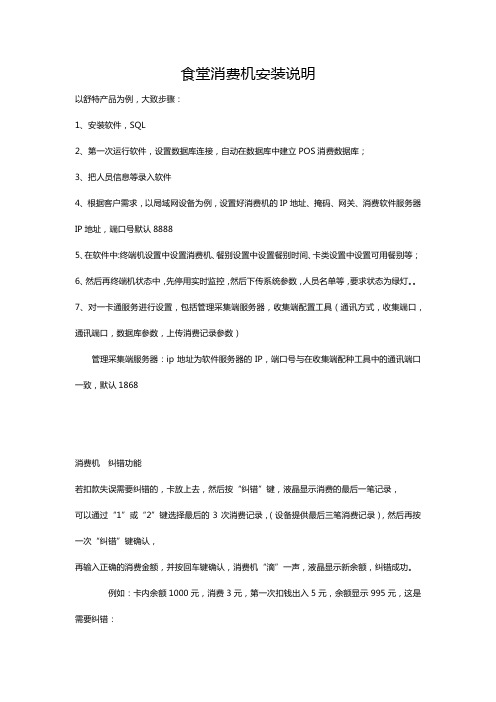
食堂消费机安装说明
以舒特产品为例,大致步骤:
1、安装软件,SQL
2、第一次运行软件,设置数据库连接,自动在数据库中建立POS消费数据库;
3、把人员信息等录入软件
4、根据客户需求,以局域网设备为例,设置好消费机的IP地址、掩码、网关、消费软件服务器IP地址,端口号默认8888
5、在软件中:终端机设置中设置消费机、餐别设置中设置餐别时间、卡类设置中设置可用餐别等;
6、然后再终端机状态中,先停用实时监控,然后下传系统参数,人员名单等,要求状态为绿灯。
7、对一卡通服务进行设置,包括管理采集端服务器,收集端配置工具(通讯方式,收集端口,通讯端口,数据库参数,上传消费记录参数)
管理采集端服务器:ip地址为软件服务器的IP,端口号与在收集端配种工具中的通讯端口一致,默认1868
消费机纠错功能
若扣款失误需要纠错的,卡放上去,然后按“纠错”键,液晶显示消费的最后一笔记录,
可以通过“1”或“2”键选择最后的3次消费记录,(设备提供最后三笔消费记录),然后再按一次“纠错”键确认,
再输入正确的消费金额,并按回车键确认,消费机“滴”一声,液晶显示新余额,纠错成功。
例如:卡内余额1000元,消费3元,第一次扣钱出入5元,余额显示995元,这是需要纠错:
步骤:卡放上去,显示余额995元,按“纠错”,显示5.00元,按“纠错”键确认,再输入3元,按回车确认,
“嘀”一声,说明成功,余额显示997元,成功。
舒特一卡通售饭系统简明操作
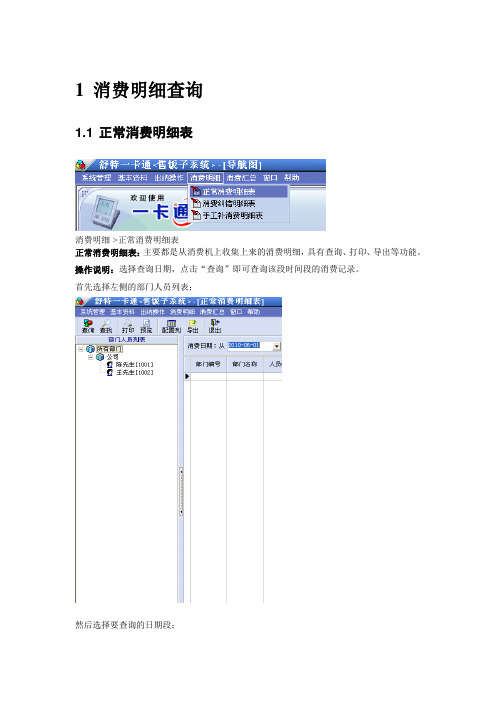
1消费明细查询1.1 正常消费明细表消费明细->正常消费明细表正常消费明细表:主要都是从消费机上收集上来的消费明细,具有查询、打印、导出等功能。
操作说明:选择查询日期,点击“查询”即可查询该段时间段的消费记录。
首先选择左侧的部门人员列表;然后选择要查询的日期段;可以点击配置列,选择需要查询显示的项目;(这步可以省略)最后点击查询就可以得到该段时间内部门人员消费明细1.2 消费纠错明细表消费明细->消费纠错明细表纠错明细:纠错一笔会有3条消费明细,一条旧的消费记录,一条是旧消费记录中的金额,另一条是纠错后正确的新消费记录,但是它们的时间与旧的消费时间相同,这里的明细包括硬件纠错后的明细.操作说明:选择查询日期,点击“查询”即可查询该段时间段的纠错记录。
查询方法同正常消费明细表。
首先选择左侧的部门人员列表;然后选择要查询的日期段;可以点击配置列,选择需要查询显示的项目;(这步可以省略)最后点击查询就可以得到该段时间内部门人员消费纠错明细1.3 手工补消费明细表消费明细->手工补消费明细表手工补消费明细表:可以查询手工补消费的情况,可以打印、多条件查找等功能。
操作说明:选择查询日期,点击“查询”即可查询该段时间段的手工补消费记录。
首先选择左侧的部门人员列表;然后选择要查询的日期段;可以点击配置列,选择需要查询显示的项目;(这步可以省略)最后点击查询就可以得到该段时间内部门人员手工补消费明细2消费汇总2.1 部门餐别汇总表消费汇总->部门餐别汇总表部门餐别汇总表:根据时间和部门汇总部门各餐的总份数、总金额、合计份数和合计金额;可操作的功能还有查找、打印、导出等。
操作说明:选择汇总日期,点击“汇总统计”即可首先选择左侧的部门人员列表;然后选择要查询的日期段;可以点击配置列,选择需要查询显示的项目;(这步可以省略)最后点击汇总统计就可以得到该段时间内部门餐别明细2.2 人员餐别汇总表消费汇总->人员餐别汇总表人员餐别汇总表:可以根据消费日期以及部门人员进行汇总,汇总数据为:每个人员在所选的消费时间段内各餐别的消费总份数、各餐别的消费总金额、合计份数和合计金额。
舒特软件核心平台操作说明书
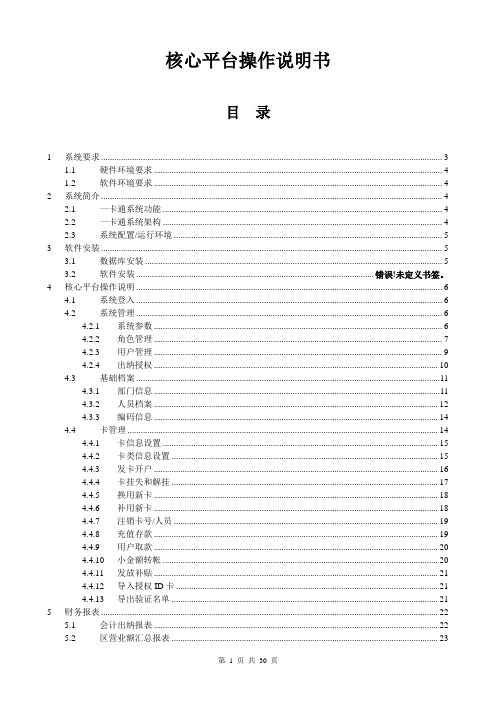
核心平台操作说明书目录1 系统要求 (3)1.1 硬件环境要求 (4)1.2 软件环境要求 (4)2 系统简介 (4)2.1 一卡通系统功能 (4)2.2 一卡通系统架构 (4)2.3 系统配置/运行环境 (5)3 软件安装 (5)3.1 数据库安装 (5)3.2 软件安装 ......................................................................................................... 错误!未定义书签。
4 核心平台操作说明 (6)4.1 系统登入 (6)4.2 系统管理 (6)4.2.1 系统参数 (6)4.2.2 角色管理 (7)4.2.3 用户管理 (9)4.2.4 出纳授权 (10)4.3 基础档案 (11)4.3.1 部门信息 (11)4.3.2 人员档案 (12)4.3.3 编码信息 (14)4.4 卡管理 (14)4.4.1 卡信息设置 (15)4.4.2 卡类信息设置 (15)4.4.3 发卡开户 (16)4.4.4 卡挂失和解挂 (17)4.4.5 换用新卡 (18)4.4.6 补用新卡 (18)4.4.7 注销卡号/人员 (19)4.4.8 充值存款 (19)4.4.9 用户取款 (20)4.4.10 小金额转帐 (20)4.4.11 发放补贴 (21)4.4.12 导入授权ID卡 (21)4.4.13 导出验证名单 (21)5 财务报表 (22)5.1 会计出纳报表 (22)5.2 区营业额汇总报表 (23)5.3 机台营业额报表 (24)5.4 个人综合表 (24)5.5 个人平衡表 (24)5.6 系统平衡表 (24)5.7 卡状态统计表 (25)5.8 个人取款明细表 (25)5.9 个人充值明细表 (25)5.10 个人转帐明细表 (25)5.11 个人换卡明细表 (26)5.12 个人补卡明细表 (26)5.13 人员花名册 (26)5.14 帐户余额表 (27)6 日志管理 (27)7 数据维护 (28)7.1 财务结算 (28)7.2 数据备份 (29)7.3 数据清理 (29)7.4 命令维护 (29)7.5 黑名单 (30)1门禁系统的背景进入21世纪以来建立统一便捷、互联互通、高效智能的人口管理、个性化服务的智能计生环境,彰显“动态监测、科学预测、快速反应、数据发布”等功能,提高人口计生部门的社会管理和公共服务水平,实现提升人口素质、健康保障等目标。
舒特科技-消费机通讯调试说明
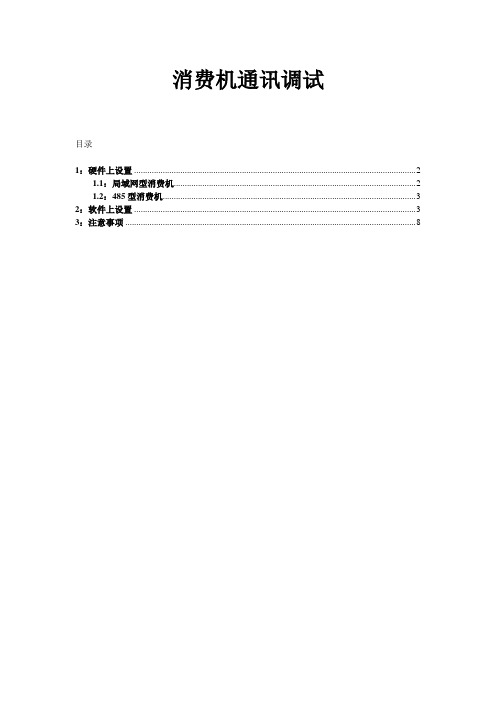
消费机通讯调试目录1:硬件上设置 (2)1.1:局域网型消费机 (2)1.2:485型消费机 (3)2:软件上设置 (3)3:注意事项 (8)1:硬件上设置1.1:局域网型消费机消费机上需要设置机号,包括4组IP 和端口号。
操作步骤如下:时间状态下同时按下(面向消费者面)上的1+2进入密码模式如右图:⑴ 输入密码后,进入主菜单界面,(进入菜单的初始密码为“1234”), 如右图示:⑵进入主菜单后“机号”闪烁,按键进入IP 地址设置,总共有四组IP 和一个端口要设置。
四组IP 分别是:第一组是消费机本机的IP , 第二组为局域网网关,第三组为子网掩码(用于屏蔽IP 地址的一部分以 区别网络标识和主机标识),第四组为消费软件服务器IP(安装系统软件 通讯服务程序的那台电脑的IP 地址),第五组为消费机端口号。
a) 第一组 IP 的设置操作如下:可直接按键盘的数字键输入你要设的第一组IP 地址的前一段, 键,进入第一组IP 地址第二段设置;直接按键盘的数字键输入你要设的第一组IP 地址的第二段,输完 键确定,消费机本机IP 设置完成。
b) 第二组IP (局域网网关)的设置操作如下:可直接按键盘的数字键输入你要设的第二组IP 地址的前一段, 键,进入第二组IP 地址第二段设置;直接按键盘的数字键输入你要设的第二组IP 地址的第二段, 键确定,局域网的网关设置完成。
c) 第三组IP (子网掩码)的设置操作如下:可直接按键盘的数字键输入你要设的第三组IP 地址的前一段, 键,进入第三组IP 地址第二段设置;直接按键盘的数字键输入你要设的第三组IP 地址的第二段, 键确定,子网掩码IP 设置完成。
d) 第四组系统软件服务器的设置操作如下:可直接按键盘的数字键输入你要设的第四组IP 地址的前一段, 键,进入第四组IP 地址第二段设置;直接按键盘的数字键输入你要设的第四组IP 地址的第二段, 键确定,服务器IP 设置完成。
舒特科技-wifi消费考勤设置说明20160121(集成wifi模块)

1.7 模块管理可修改wifi 模块登录用户名和密码、查看模块版本信息、重启模块、恢复出厂设置和固件升级等2. 以上主要为配置wifi 模块,消费机、考勤机相关设置详见消费机手册;图7图8选TCP Client wifi 消费(考勤)机使用说明书消费机开机状态下,使用带wifi 功能的设备(如:手机、笔记本电脑、IPad、带无线网卡台式电脑),连接默认名称:SUITYOU_AP 无线, 初始密码:11111111以下所有设置需点确认,提示保存成功之后重启才生效;1. wifi 参数设置1.1 登陆wifi 模块配置参数打开网络浏览器,地栏输入:10.10.10.1,输入登陆用户名和密码都是admin ,进入界面如下图1所示:1.2 模式选择设为无线接入点和无线终端共存模式如图2(注:出厂默认已设置,无需修改)图1图21.3 无线接入点设置SSID/KEY:本机wifi 模块名称及密钥,方便管理使用,用户可自行修改,下图3/4中为机器出厂默认参数:1.4 无线终端设置SSID/KEY:消费机所要连接的无线路由或wifi 名称,及所需密钥,可手工输入或搜索;DHCP:一般设为固定,手动方式;IP 地址:为分配给消费机的IP,子掩/网关与IP 地址对应的;如下图多台机器一起使用时 务必改不同名作区分 如有在使用网络中冲突时 可自行修改,一般可默认 图4图3图51.5 串口设置串口参数一般无需修改,按出厂默认;如下图71.6 网终设置网络连接1:协议设TCP Client ,本地端口1024,远程端口跟消费机里设置的端口一致,服务器地址与消费机理设置的第四组IP 的地址一致;图7图6图7。
一卡通消费管理系统软件操作说明
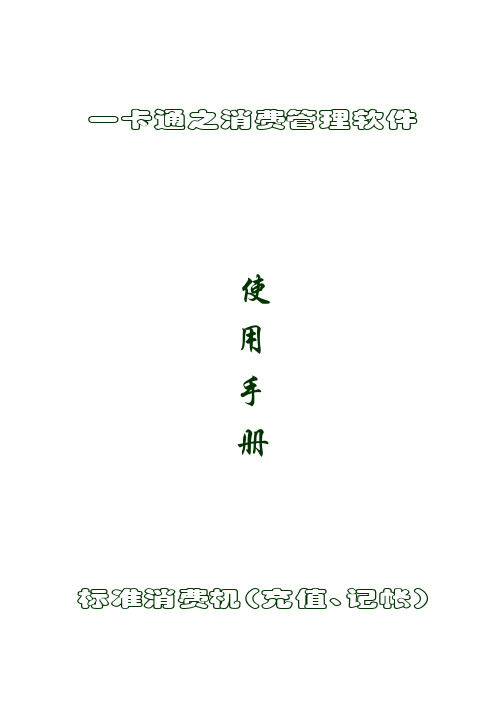
一卡通之消费管理软件使用手册标准消费机(充值、记帐)一. 软件操作流程图二、消费管理系统软件主要功能:1.对消费硬件系统进行设置调试和管理控制。
2.通过软件设置,设置消费机的消费类型、消费键值、消费金额、限制金额、黑名单、等。
3.通过信息提取和查询,可以查询消费机或用户的具体消费记录。
4.可以实时监控并刷新消费机的消费记录。
二、消费管理系统软件操作说明:(一)登录消费管理系统程序消费管理系统,或者寻找你的安装目录下的Consume.exe应用程序,双击打开,出现以下画面:在[操作员]中输入操作员编码(首次为SYSTEM),[口令]中输入密码(首次为USER),进入消费管理系统中,如下图所示:共有[消费参数设置]、[用户信息定义]、[消费设备管理]、[设备用户管理]、[消费数据处理]、[消费统计报表]六个功能选项。
[消费参数设置] 设置消费的基本参数;如通讯机的IP地址、消费的设备号、消费所用的计算机的串口号等等。
[用户信息定义]是设置消费机的终端操作员、定义用户的消费模式;[消费设备管理] 是检测消费机各项状态是否正常,一些消费基本功能参数设置,如时钟设置、初始化消费、设置消费机的键值等;[设备用户管理]是对消费机进行用户授权、恢复、检测、以及用户的黑名单下载等;[消费数据处理] 主要是对消费信息进行采集、实时监控以及对原始记录按照时间进行清除。
[消费统计报表]是供管理人员进行查询各类消费信息。
(二)消费界面图片修改在消费的主界面图片上双击鼠标左键,出现如下界面,在硬盘中找到自己要更新的图片,单击[确定]就完成图片的更换。
注:双击鼠标时,在图片上的文字上双击是无效的。
(三)系统参数设置[消费参数设置]有安装位置、通讯机信息、设备信息几个参数设置。
1、安装位置设置安装位置是设置消费机所处的消费地点名称。
如下图所示:单击[增加]增加一个消费机的地点,单击[修改]修改消费机的地点,单击[删除]删除一个消费机的安装地点,单击[保存]保存以上的各种改动。
SOYAL一卡通管理软件使用说明

聚原一卡通管理软件用户手册一、软件简介: (2)二、软件安装: (2)三、软件详细说明 (4)(一)、卡片管理 (4)(二)、门禁管理软件 (5)1、通讯设置、设备管理 (5)2、设备状态检测 (7)3、实时数据采集 (7)4、电子地图 (9)5、考勤机设置 (12)6、控制器设置 (15)7、门禁权限管理 (16)8、员工资料设置 (19)9、员工权限管理 (21)10、设置下载 (22)(三)考勤软件 (23)1、基本考勤规则定义 (23)2、原始刷卡数据 (24)3、班次时间设置 (25)4、班次模板设置 (26)5、排班 (27)6、日常考勤处理 (28)7、月考勤汇总 (30)8、年考勤汇总 (30)9、排班的实例 (30)(四)消费软件 (33)1、基本设置 (33)2、消费参数设置 (35)3、帐户管理 (37)4、补贴管理 (41)5、数据采集 (43)6、月度结帐 (43)四、注册本软件 (44)一、软件简介:本软件是适合中小企业使用的门禁、考勤、消费、人事一体化管理软件,软件实现一张卡片,一个数据的管理方式。
你在任一模块中录入的数据,在其它模块中都可以使用。
本帮助文档有以下内容:1.欢迎使用本软件;2.简介:简要介绍本软件功能;3.安装:安装本软件时的注意事项;4.快速上线:新安装本软件时,如果快捷使用;5.使用手册:详细介绍本软件的各个功能模块;6.技术支持:如何得到本软件的技术支持。
二、软件安装:打开安装的安装软件跳出界面:点击Next 后点击“I accept the agreement”后点击“Next”选择你要将程序安装在那个盘符及路径下,建议默认的。
点击“Next”输入程序项里显示名称,建议默认的。
点击“Next”点击“Install”程序将自动进行安装了直接安装成功:三、软件详细说明(一)、卡片管理●卡片管理:在本软件中,卡片管理是专门对卡片的管理。
一般而言,你可以将以后可能会用到的所有卡片一次性的全部导入到数据库中,供一卡通的其它软件使用;如果需要,你也可以将收集到的卡号数据导出,给其它软件使用。
舒特售饭机使用说明

8.采用计算机网络通讯方式,通讯更可靠,还可以充分利用用户原有计算机网络资源。
9.独有的帐号管理方式,允许一个帐号对应多张卡,消费更加灵活,同时便于与银行系统挂接。
第1页
十、常见的故障及维护
ST5599系列售饭机主要故障解决方法
故障现象
原因
解决方法
不能刷卡
6.窗机消费纠错
刷卡->按内键盘上的[纠错]键,此时按内键盘上的1键可查看该卡最近三次的消费金额,选择需纠错的金额,点[纠错]键- >输入新的实际消费金额,按回车确认键即可完成纠错。
7.查看本机当日的营业额和当餐的营业额
a.查看本机当日的营业额
在内键盘面(向于操作员)上按2键即可(按下约10秒后才放开)。
同时按1键和键,液晶显示“密码”,输入密码即进入设置状态,本机出厂密码为1234。
1.售饭机IP地址设置
在液晶显示如上,“机号”闪烁,按确定键进入IP设置状态。
直接按键盘上的数字键,输入IP的前6位,然后按确定键。
4.解挂:
先刷一下已挂失的卡,按一下售饭机的[解挂]键,输入4位个人密码即可。若操作成功,售饭机“嘀“一声,不成功“嘀嘀嘀“三声。
5.直接输入卡号消费:(仅适用ST5566)
若用户忘了带卡,可以直接输入卡号和个人密码消费。先按一下售饭机的[按键消费]键,输入10位卡号和4位个人密码,若卡号和密码正确,售饭机显示该卡余额,否则不成功。
7表示该卡不能在此时段消费!
9表示该卡已挂失
九、售饭机通讯连接方法
将计算机网线一头接HUB或网络交换机,另一头接售饭机的RJ45插口。
水晶头卡线方法:同向一一对应。
第9页
舒特售饭机ST-5500彩屏消费机使用说明

舒特彩屏消费机ST-5500 使用手册(2018)目录:一、硬件介绍 (3)1、产品外观 (3)2.基本硬件参数 (3)3.按键说明 (4)4.液晶屏显示说明 (5)二、功能说明 (6)1.消费机功能 (6)2.出纳机功能 (6)三. 消费机设置 (6)1.系统设置 (7)2.硬件操作 (9)3.U盘设置 (9)4.网络设置 (11)5.时间设置 (11)6.系统信息 (11)7.纠错功能 (12)8.显示当天当餐营业信息 (12)四. 出纳机功能操作 (12)五. 常见故障及维护 (13)1.常见故障 (13)2.错误代码提示 (14)前言欢迎您选用我公司生产的消费机,为了您正确、方便、快捷地使用本产品,同时更详细的了解本产品的功能,请您在使用本产品前认真阅读此说明书。
一、硬件介绍1、产品外观ST-5500消费机上接口备注:扫描枪接口也可改成接LED或者电子称等,视具体机型而定。
2. 基本硬件参数电源电压:10V功耗:<5W后备电源:待机4小时(不同型号机器,时间可能不一样)显示:双面液晶显示屏,消费者界面带触摸屏功能脱机存储容量:33510条消费记录黑名单(或红名单):脱机——40000个,可扩充联机——不限工作温度(℃):-20---+50工作湿度:10%-80%尺寸(厘米):240X280X114mm3. 按键说明“ON/OFF”:开机键,按一下开机;开机情况下,长按关机。
“F2”:功能键“F1”:功能键“F”:切换消费模式“0-9”:数字键“纠错”:消费有误时可以通过此键进行金额纠错“ESC”:消费未确定前可以通过此键取消当次消费“X”:金额相乘键“+”:消费金额累加键(在联机情况下金额模式,IC卡领补贴按键) “•“:用于输入数字中的小数点“”:确认键4.液晶屏显示说明待机时液晶屏显示内容如上图所示:其中网络连接状态有个×表示没插网线或者网络不通;显示黑色没有×表示网络通的,但不联机;显示银白色表示当前处于联机状态。
舒特科技-售饭硬件特殊操作说明

售饭机硬件操作1、进入机器操作菜单在有“挂失”按键的键盘面,同时按1键和键,液晶显示“密码”,输入密码即进入设置状态,本机出厂密码为1234。
2、设置机号或IP机号:进入操作菜单后,移动光标使菜单“机号”闪烁,按3位数,直接输入你想要的机号如002(注:485通讯方式和U盘的机器才需要设置机号)进入,直接输入IP地址前6位,按键后再输入后六位,再按后继续下一组。
注:第一组IP是分配给消费机的IP第二组网关第三组子网掩码第四组服务器IP(指装有CRC服务的电脑IP)第5组端口,默认为088883、机器初始化操作进入菜单,菜单下出现1————时输入4个6,出现2————是再输入4个6(一共8个6),这时机器会自动初始化机器正在初始化是的状态是:————,初始化成功后机器会自动返回上一级菜单,这时按ESC退出便可。
(注:初始化后机器里面的数据会全清空,机器设置返回到出厂设置,这时需要再去自己设置。
U盘机初始化后要再设置一下机器时间。
)4、机器自检操作进入菜单,菜单下出现1————时输入4个5,出现2————是再输入4个5(一共8个5),这时机器会自动初始化机器正在初始化是的状态是:————,初始化成功后机器会自动返回上一级菜单,这时按ESC退出便可。
(注:步骤同第2步,只是自检用8个5)5、打印设置进入操作菜单后,移动光标使菜单“密码”闪烁,按进入菜单,菜单下出现1————时输入4个0,出现2————是再输入4个0(一共8个0),然后会出现1—X。
1—0指关闭打印模式,1—1到1—4指开启单联打印模式,1—5到1—8指开启双联打印模式,按左键选择打印模式,选择好看按回车即可。
(注:一般单联使用1—1,一般双联使用1—5。
要设置成1—几一般是根据相应的小票打印机来设置的,不同品牌的打印机兼容格式不一样)6、开启纠错功能进入操作菜单后,移动光标使菜单“密码”闪烁,按进入菜单,菜单下出现1————时输入4个1,出现2————是再输入4个1(一共8个1),然后会出现1—X。
舒特一卡通订餐机消费机软件操作手册

舒特一卡通订餐机消费机软件操作手册订餐机消费机软件操作手册整理日期:2011-8-1一、人员入职(饭卡开户):1、卡务中心→人员档案→“部门列表”下双击要入职的部门→单击“增加”→输入“人员编号”→输入“人员姓名”→“保存”2、发卡开户→双击所有部门→选中“未发卡人员”→单击“发卡开户”→输入卡号(卡号前面的零不用输)→单击三次“确定”3、食堂管理(可以订餐吃饭)→终端机状态→单击“停止实时显示”→下传名单“下传参数”前如果对卡类、餐别、终端机、品种等参数有修改时必须点击并且在数据采集服务器上重启“CRC服务”才能生效。
二、人员离职:1、汇总员工订餐数:a.订餐管理→订餐数据下载→选中订餐机→从硬件下载b.主要报表→订餐数据汇总→选择起始日期、终止日期,汇总类别选“按人员”→单击“订餐汇总”c.快速查找处输入员工编号或姓名→按回车(或单击“快速定位”)2、汇总员工食堂消费总数:a.食堂管理→终端机状态→单击“停止实时显示”→收集脱机记录→提交消费记录→退出b.食堂管理→主要报表→人员餐别汇总表c.选择汇总部门→选择汇总日期→单击“汇总统计”→人员编号/姓名→快速查询→表中往后拉查看“合计份数”3、销卡销户(在员工离职的下个月进行):a.卡务中心→销卡销户→去掉“有卡注销”前面的“√”→输入或查找人员编号→找到要销卡销户的员工姓名→确定→注销→密码是1111b.(销卡两天后进行)数据维护→黑名单→删除三、卡挂失、解挂和换卡:1、卡挂失和解挂:a.挂失:卡务中心→卡挂失与解挂→双击部门→按编号或姓名找到人员→单击“卡号挂失”→密码“1111”→确定b.解挂(卡重新找回):卡务中心→卡挂失与解挂→选中“已挂失人员”→单击“卡号解挂”→密码“1111”→确定2、换卡:卡务中心→换用新卡→双击部门→按编号或姓名找到人员→输入新卡号→单击“换用新卡”→点击“是”(确保原卡数据已收集汇总好)→密码“1111”→确定四、订餐和食堂数据汇总:1、订餐数据汇总:a.订餐管理→订餐数据下载→选中订餐机→从硬件下载b.主要报表→订餐数据汇总→选择起始日期、终止日期,汇总类别选“按食堂”(可以选择按部门、人员、食堂、用餐)→单击“订餐汇总”注:食堂可以按此汇总报表准备材料2、食堂(个人)数据汇总:a.食堂管理→终端机状态→单击“停止实时显示”→收集脱机记录→提交消费记录→退出b.食堂管理→主要报表→人员餐别汇总表c.选择汇总部门→选择汇总日期→单击“汇总统计”→人员编号/姓名→快速查询→表中往后拉查看“合计份数”3、食堂(总体)数据汇总:食堂管理→消费汇总→食堂餐别汇总表→区域列表选中“公司”→选择汇总日→单击“餐别汇总”五、更改各类汇总表列标题:进入汇总表界面→单击“配置表格”→“显示名称”为汇总表的列标题→更改后点击“确定”。
舒特考勤管理软件使用手册

• 提示:在此处所进行的请假类别定义,将对应到”异常调整”中的”请假 外出”中的”假种名称”,在其中得到应用。
系统将所选定考勤机内的数据下载到计算机内并清空考勤机内的刷卡数据同时将下载后生成的文本文件备份到安装文件夹下的downbak文件夹下如k101915295201txt10191552表示10月19日15时52分01表示考勤机的编号00表示考勤机下载数据失败请不要破坏此文件夹内的数据当系统崩溃或刷卡数据丢失时可从此文件夹内找回
舒特考勤管理软件使用培 训
培训单位:上海廷冉网络信息技术有限公司 培训人:唐豪
系统使用流程简介
初始设处理 报表输出
第 1 章:设定考勤制度 及系统的登入
系统的登入
系统启动后,出现如下图:
系 统 用 户 【SYSTEM】 的 初 始 密 码 为 空 “”, 进 入 系 统 可 更 改 “SYSTEM”用户的密码。在用户名下拉列表中选择好操作用户 并输入所选用户的密码后单击【确定】按钮后系统提示用户确定 帐套名。进入系统后请更改系统管理员的密码以确保数据的安全
5)【旷工小时超过或等于应工作小时*%,算一天,否则算半天或忽略】是指: 旷工的小时数除以应出勤小时数的百分比等于或余数超过所设置的比例时系统 给予统计,否则忽略。只有没选中“天数=小时数/每天应工作的小时”时,该 项才起作用。
6)【旷工小时超过或等于应工作小时*%,算半天,否则忽略】是指:旷工的小 时数除以应出勤小时数的百分比等于或余数超过所设置的比例时系统给予统计, 否则忽略。只有没选中“天数=小时数/每天应工作的小时”时,该项才起作用。
舒特st5588说明书
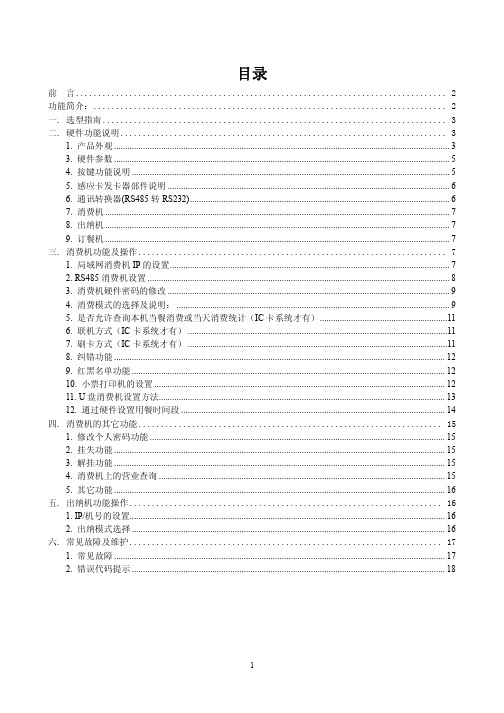
舒特技术培训手册(售饭)
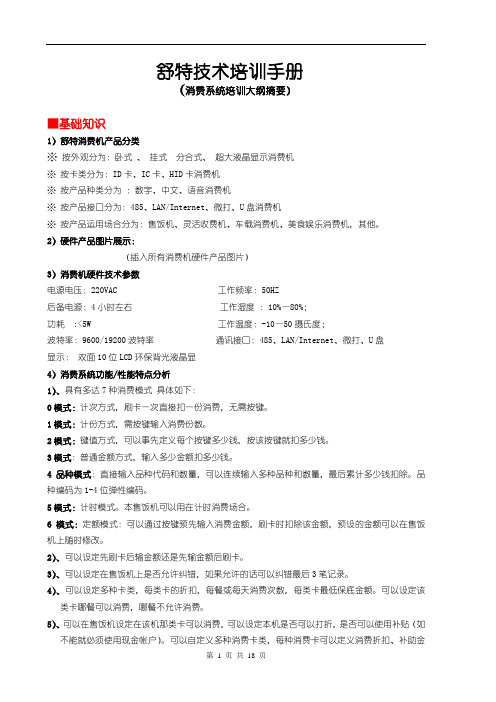
舒特技术培训手册(消费系统培训大纲摘要)■基础知识1)舒特消费机产品分类※按外观分为:卧式、挂式分合式、超大液晶显示消费机※按卡类分为:ID卡、IC卡、HID卡消费机※按产品种类分为:数字、中文、语音消费机※按产品接口分为:485、LAN/Internet、微打、U盘消费机※按产品运用场合分为:售饭机、灵活收费机、车载消费机、美食娱乐消费机,其他。
2)硬件产品图片展示:(插入所有消费机硬件产品图片)3)消费机硬件技术参数电源电压:220VAC 工作频率:50HZ后备电源:4小时左右工作湿度:10%—80%;功耗 :<5W 工作温度:-10—50摄氏度;波特率:9600/19200波特率通讯接口:485、LAN/Internet、微打、U盘显示:双面10位LCD环保背光液晶显4)消费系统功能/性能特点分析1)、具有多达7种消费模式具体如下:0模式:计次方式,刷卡一次直接扣一份消费,无需按键。
1模式:计份方式,需按键输入消费份数。
2模式:键值方式,可以事先定义每个按键多少钱,按该按键就扣多少钱。
3模式:普通金额方式,输入多少金额扣多少钱。
4品种模式:直接输入品种代码和数量,可以连续输入多种品种和数量,最后累计多少钱扣除。
品种编码为1-4位弹性编码。
5模式:计时模式。
本售饭机可以用在计时消费场合。
6模式:定额模式:可以通过按键预先输入消费金额,刷卡时扣除该金额,预设的金额可以在售饭机上随时修改。
2)、可以设定先刷卡后输金额还是先输金额后刷卡。
3)、可以设定在售饭机上是否允许纠错,如果允许的话可以纠错最后3笔记录。
4)、可以设定多种卡类,每类卡的折扣,每餐或每天消费次数,每类卡最低保底金额。
可以设定该类卡哪餐可以消费,哪餐不允许消费。
5)、可以在售饭机设定在该机那类卡可以消费,可以设定本机是否可以打折,是否可以使用补贴(如不能就必须使用现金帐户)。
可以自定义多种消费卡类,每种消费卡可以定义消费折扣、补助金额消费次数等6)、可以设定每类卡每餐最大消费金额,每天最多消费次数,若消费超过该金额,持卡人必须输入个人密码才能消费,通过该功能可以最大程度减小卡丢失所造成的损失。
一卡通消费管理系统软件操作说明
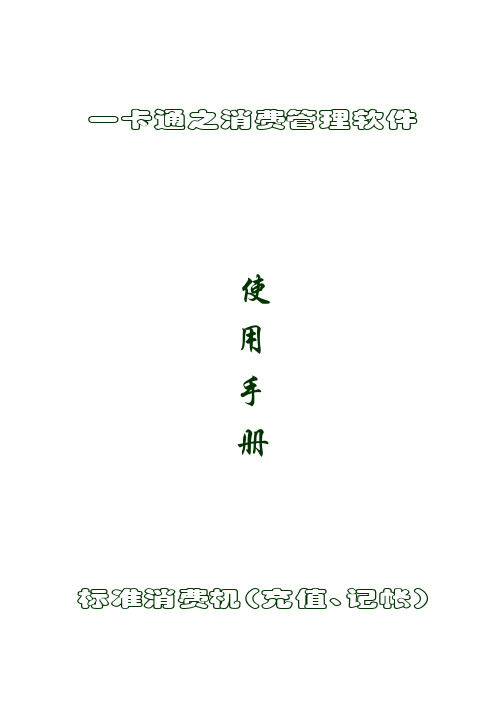
一卡通之消费管理软件使用手册标准消费机(充值、记帐)一. 软件操作流程图二、消费管理系统软件主要功能:1.对消费硬件系统进行设置调试和管理控制。
2.通过软件设置,设置消费机的消费类型、消费键值、消费金额、限制金额、黑名单、等。
3.通过信息提取和查询,可以查询消费机或用户的具体消费记录。
4.可以实时监控并刷新消费机的消费记录。
二、消费管理系统软件操作说明:(一)登录消费管理系统程序消费管理系统,或者寻找你的安装目录下的Consume.exe应用程序,双击打开,出现以下画面:在[操作员]中输入操作员编码(首次为SYSTEM),[口令]中输入密码(首次为USER),进入消费管理系统中,如下图所示:共有[消费参数设置]、[用户信息定义]、[消费设备管理]、[设备用户管理]、[消费数据处理]、[消费统计报表]六个功能选项。
[消费参数设置] 设置消费的基本参数;如通讯机的IP地址、消费的设备号、消费所用的计算机的串口号等等。
[用户信息定义]是设置消费机的终端操作员、定义用户的消费模式;[消费设备管理] 是检测消费机各项状态是否正常,一些消费基本功能参数设置,如时钟设置、初始化消费、设置消费机的键值等;[设备用户管理]是对消费机进行用户授权、恢复、检测、以及用户的黑名单下载等;[消费数据处理] 主要是对消费信息进行采集、实时监控以及对原始记录按照时间进行清除。
[消费统计报表]是供管理人员进行查询各类消费信息。
(二)消费界面图片修改在消费的主界面图片上双击鼠标左键,出现如下界面,在硬盘中找到自己要更新的图片,单击[确定]就完成图片的更换。
注:双击鼠标时,在图片上的文字上双击是无效的。
(三)系统参数设置[消费参数设置]有安装位置、通讯机信息、设备信息几个参数设置。
1、安装位置设置安装位置是设置消费机所处的消费地点名称。
如下图所示:单击[增加]增加一个消费机的地点,单击[修改]修改消费机的地点,单击[删除]删除一个消费机的安装地点,单击[保存]保存以上的各种改动。
- 1、下载文档前请自行甄别文档内容的完整性,平台不提供额外的编辑、内容补充、找答案等附加服务。
- 2、"仅部分预览"的文档,不可在线预览部分如存在完整性等问题,可反馈申请退款(可完整预览的文档不适用该条件!)。
- 3、如文档侵犯您的权益,请联系客服反馈,我们会尽快为您处理(人工客服工作时间:9:00-18:30)。
订餐机消费机软件操作手册
整理日期:2011-8-1
一、人员入职(饭卡开户):
1、卡务中心→人员档案→“部门列表”下双击要入职的部门→单击“增加”→输入“人员编号”
→输入“人员姓名”→“保存”
2、发卡开户→双击所有部门→选中“未发卡人员”→单击“发卡开户”→输入卡号(卡号前面的
零不用输)→单击三次“确定”
3、食堂管理(可以订餐吃饭)→终端机状态→单击“停止实时显示”→下传名单
“下传参数”前如果对卡类、餐别、终端机、品种等参数有修改时必须点击并且在数据采集服务器上重启“CRC服务”才能生效。
二、人员离职:
1、汇总员工订餐数:
a.订餐管理→订餐数据下载→选中订餐机→从硬件下载
b.主要报表→订餐数据汇总→选择起始日期、终止日期,汇总类别选“按人员”→单击“订餐汇
总”
c.快速查找处输入员工编号或姓名→按回车(或单击“快速定位”)
2、汇总员工食堂消费总数:
a.食堂管理→终端机状态→单击“停止实时显示”→收集脱机记录→提交消费记录→退出
b.食堂管理→主要报表→人员餐别汇总表
c.选择汇总部门→选择汇总日期→单击“汇总统计”→人员编号/姓名→快速查询→表中往后拉查
看“合计份数”
3、销卡销户(在员工离职的下个月进行):
a.卡务中心→销卡销户→去掉“有卡注销”前面的“√”→输入或查找人员编号→找到要销卡销
户的员工姓名→确定→注销→密码是1111
b.(销卡两天后进行)数据维护→黑名单→删除
三、卡挂失、解挂和换卡:
1、卡挂失和解挂:
a.挂失:卡务中心→卡挂失与解挂→双击部门→按编号或姓名找到人员→单击“卡号挂失”→密
码“1111”→确定
b.解挂(卡重新找回):卡务中心→卡挂失与解挂→选中“已挂失人员”→单击“卡号解挂”→密
码“1111”→确定
2、换卡:
卡务中心→换用新卡→双击部门→按编号或姓名找到人员→输入新卡号→单击“换用新卡”→点击“是”(确保原卡数据已收集汇总好)→密码“1111”→确定
四、订餐和食堂数据汇总:
1、订餐数据汇总:
a.订餐管理→订餐数据下载→选中订餐机→从硬件下载
b.主要报表→订餐数据汇总→选择起始日期、终止日期,汇总类别选“按食堂”(可以选择按部
门、人员、食堂、用餐)→单击“订餐汇总”
注:食堂可以按此汇总报表准备材料
2、食堂(个人)数据汇总:
a.食堂管理→终端机状态→单击“停止实时显示”→收集脱机记录→提交消费记录→退出
b.食堂管理→主要报表→人员餐别汇总表
c.选择汇总部门→选择汇总日期→单击“汇总统计”→人员编号/姓名→快速查询→表中往后拉查
看“合计份数”
3、食堂(总体)数据汇总:
食堂管理→消费汇总→食堂餐别汇总表→区域列表选中“公司”→选择汇总日→单击“餐别汇总”
五、更改各类汇总表列标题:
进入汇总表界面→单击“配置表格”→“显示名称”为汇总表的列标题→更改后点击“确定”。
